Краткий обзор Microsoft Office 2003
Смарт-теги
Смарт-тег (Smart Tag) позволяет выполнить действие, связанное с работой другого приложения. Он имеет вид небольшого значка, внутри которого виден кружок и буква I (рис. 5.8). Индикатор смарт-тега подчеркивается фиолетовой пунктирной линией. Переместите курсор по тексту, подчеркнутому фиолетовой линией, на экране отобразится кнопка, позволяющая увидеть список команд меню, перечень которых зависит от типа распознанных и отмеченных смарт-тегом данных. Например, команды меню позволяют добавить имя и адрес контактного лица из документа в папку контактов Microsoft Outlook без копирования этих сведений в Microsoft Word, запуска Microsoft Outlook и последующей вставки этих сведений в Microsoft Outlook.
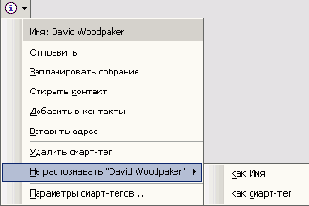
Рис. 5.8
Смарт-тег даты
Окна смарт-тегов отличаются от подсказок помощника тем, что с их помощью можно
изменить настройки и выполнить команду, не обращаясь к меню Элемент, распознаваемый смарт-тегом: имя, дата, время, называется распознавателем. В области
Распознаватели (Recognizers) на вкладке Смарт-теги снимите флажки для тех типов смарт-тегов, которыми вы не хотите пользоваться
Фиолетовые пунктирные линии, выделяющие смарт-теги, можно отобразить или скрыть. Для этого в меню
Сервис (Tools) выберите команду Параметры (Options), а затем откройте вкладку
Вид (View). В области Показывать (Show) установите или снимите флажок смарт-теги (Smart tags).
